ストリーミング音楽配信サービスは、人々の日常生活でますます頻繁に使用されています。ポータブルデバイスでクリックするだけで、曲数が多くのミュージックライブラリにアクセスできます。デフォルトでは、オンラインストリームのフォーマットはAACまたはMP3であり、どちらもほとんどのオーディオタイプの機器と互換性があり、あまり良くないインターネット接続でも再生できます。
AACは、Tidal、Spotify、Apple Musicなどの多くのストリーミング音楽配信サービスで使用される形式です。MP3形式と比較して、AACファイルははるかに多くの利点があります。このページでは、AACとMP3の違いを明確にし、さらに重要なこととして、Tidal (Normal / High quality)をローカルでAACに変換する方法を紹介します。
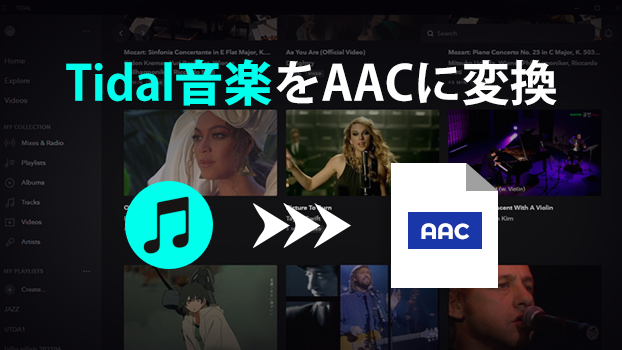
一、最高のTidalからAACへの変換ソフト:必要なツール
AACはさまざまなストリーミング音楽プラットフォームで一般的に使用されているため、Tidalでは他の音楽アプリよりも優れたパフォーマンスを発揮することが証明されています。同じビットレートの同じ曲でも、ストリーミング音楽の品質の違いは顕著に聞こえますが、理論的にはそれほど明白ではないはずです。
ここで、TidalからローカルのAACファイルに音楽を変換してダウンロードする方法を説明します。最初のステップでは、「Tunelf Tidal音楽変換」というサードパーティーの変換ツールが必要です。
これは、TidalのトラックとプレイリストからDRMを削除することができます。Tidalの曲をAAC、MP3、FLAC、WAV、M4A、M4Bに0%の品質損失で変換するこの強力なツールは、タイトル、アーティスト、アルバムなどのすべてのメタデータも保持して簡単に管理できます。高度な技術を吸収するこの強力なTidalコンバーターは、DRM化されたAAC音楽を非DRM AACローカルファイルに簡単にダウンロードするのに役立ちます。

「Tunelf Tidal音楽変換」の特徴
- Tidalの曲、アルバム、プレイリスト、アーティストをダウンロード
- Tidalの曲をMP3、AAC、FLAC、WAV、M4A、M4Bに変換
- ダウンロード及び変換後、全てのID3タグを保持
- Tidalの曲を5倍の速度で一括で変換
二、TidalをAACに変換:DRM化されたAACからローカルAACへ
Windowsコンピューターを使用している場合は、変換を開始する前に、TidalデスクトップアプリがWindowsストアからダウンロードされていないことを確認する必要があります。デフォルトのインストールである場合は、強力なアンインストーラーを使用して、Windowsストアが提供するコンポーネントを完全に削除することをお勧めします。そして、Tidalの公式サイトからTidalアプリのデスクトップ版を再ダウンロードします。それでは、以下の手順に従って、TidalからAACをローカルファイルとしてダウンロードしましょう。
ステップ1「Tunelf Tidal音楽変換」をダウンロードしてインストールする
上記の「ダウンロード」ボタンをクリックして、「Tunelf Tidal音楽変換」をダウンロードしてからインストールします。
ステップ2「Tunelf Tidal音楽変換」を起動して、曲を導入する
「Tunelf Tidal音楽変換」を起動すると、Tidalアプリも自動的に起動します。そして、Tidalアプリで曲やプレイリストの所で「…」をクリックしてから、「Share」>「Copy Link」を選択します。次に、コピーしたリンクを「Tunelf Tidal音楽変換」の検索バーに貼り付けて、「+」をクリックします。
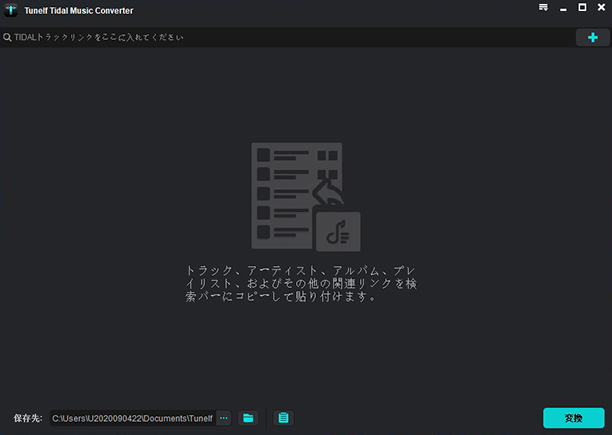
ステップ3 出力形式やパラメーターを設定する
「Tunelf Tidal音楽変換」に曲を追加した後で、Tunelfの右上のメニューバーに移動して、「環境設定」を選択します。そして、ポップアップウィンドウで「変換」項目を選択すると、出力形式、チャンネル、ビットレート、サンプルレートなどの設定があります。出力形式には、MP3、M4A、M4B、FLAC、WAV、AACがあり、AACに設定すればいいです。
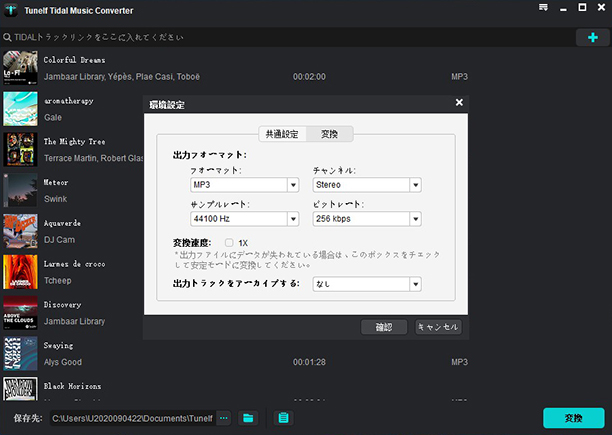
ステップ4 曲の変換を開始する
「Tunelf Tidal音楽変換」の右下の「変換」をクリックして、曲の変換を開始します。ダウンロード後、「歴史」で変換した曲が見えます。
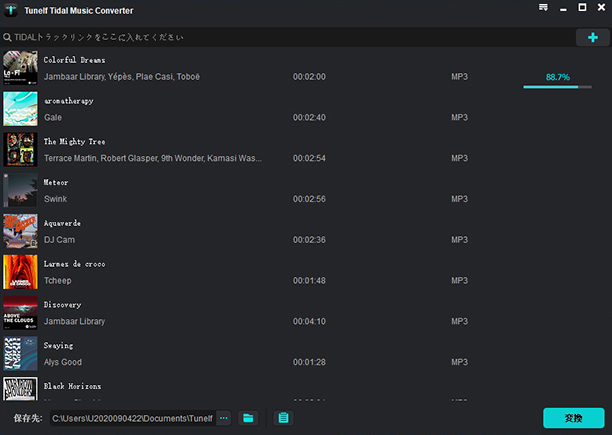
三、AACとMP3の比較:どちらが優れているか?
AACとMP3はどちらも非可逆圧縮ファイルです。AACの発表日はMP3より3年遅かったです。新世代のAACは、同じビットレート、特に低いビットレートでMP3よりも優れたサウンドを提供します。たとえば、96kbpsのAACファイルは128kbpsのMP3ファイルよりも優れたパフォーマンスを発揮でき、128kbpsのAACファイルは128kbpsのMP3ファイルよりも優れたサウンドを提供できます。
また、AACファイルのサイズはMP3ファイルとは異なります。ビットレートが128kbps以下の場合、両方のファイルのサイズはほぼ同じです。(サイズ差は0.1MB未満です。)ビットレートは 192kbps以上の場合、AACファイルのサイズはMP3よりはるかに小さくなっています。互換性の比較に関しては、MP3は、あらゆるモバイルデバイスおよびポータブルプレーヤーで動作でき、AACよりも広くサポートされています。
まとめ
以上はTidalの音楽をDRM化のAACからDRMフリーのAACに変換する方法です。「Tunelf Tidal音楽変換」を使用して、Tidalの音楽をAACに変換してください。
製品を取得:
製品を取得:




